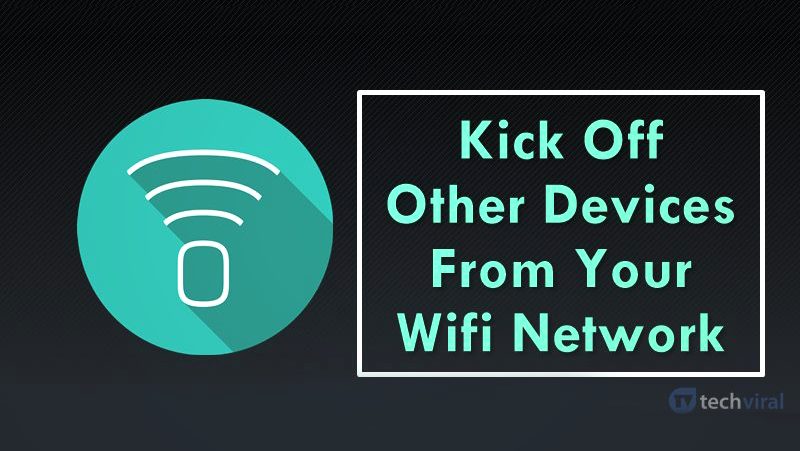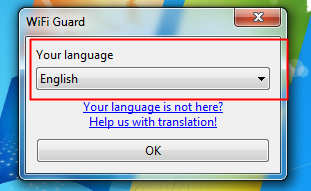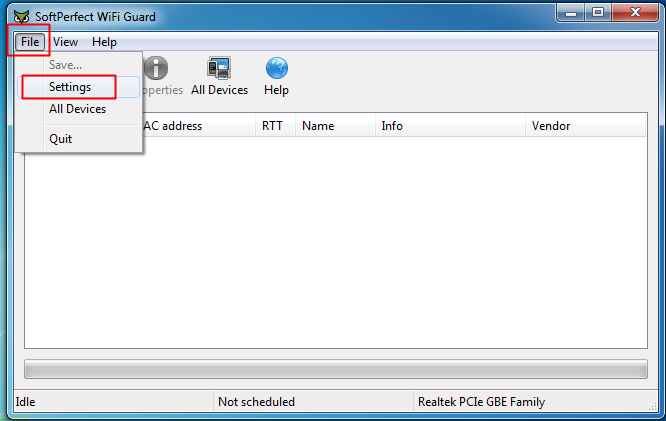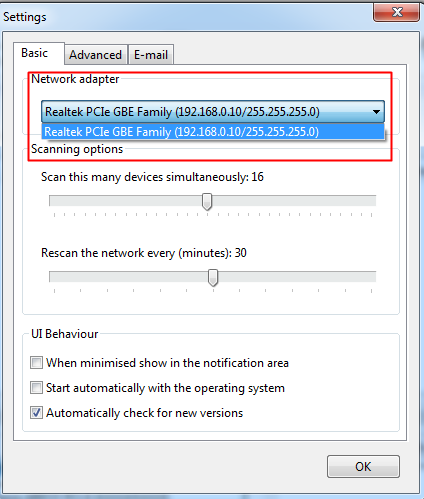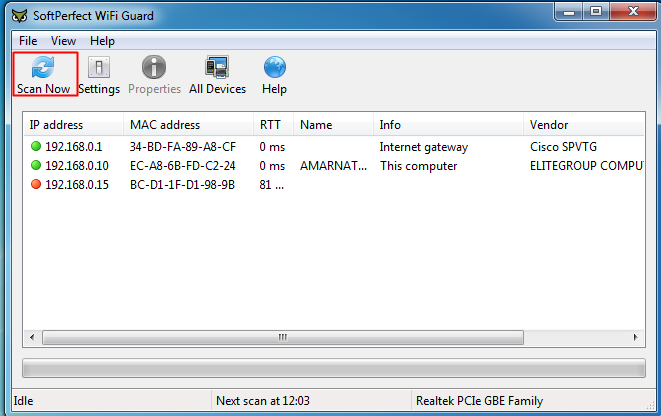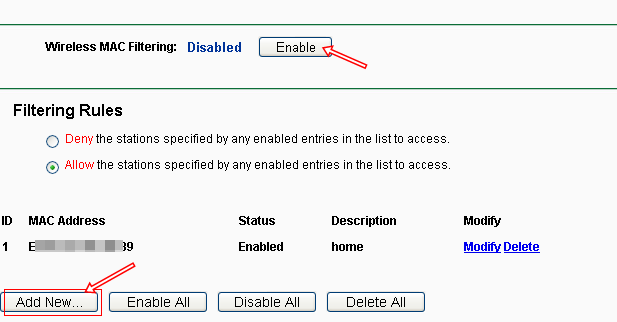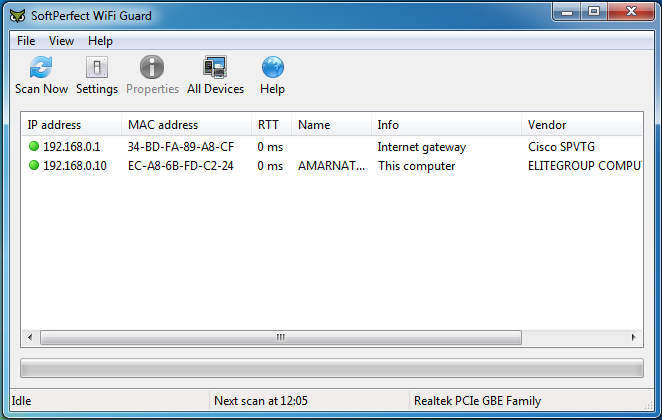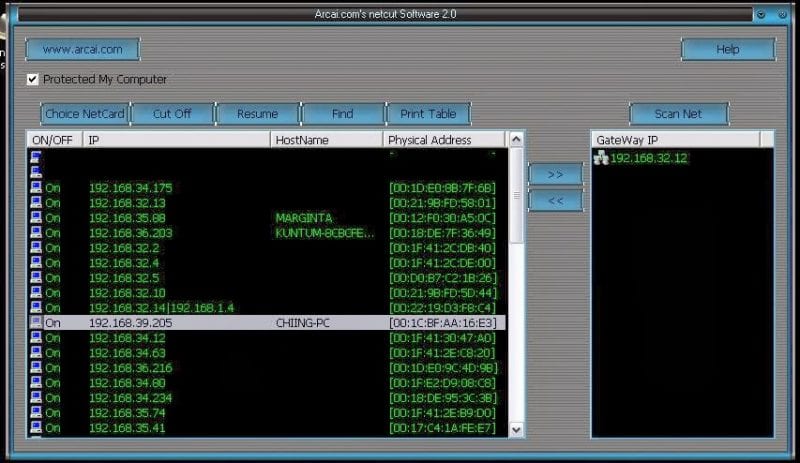Почти трое из пяти человек имеют личную сеть Wi-Fi дома и на работе. Бесчисленное количество людей пытаются использовать другие сети Wi-Fi, взломав их ключ или любым другим способом. Итак, теперь вы можете защитить свою сеть Wi-Fi от других, отключив от нее все неизвестные устройства. Чтобы узнать об этом, просто прочитайте публикацию.
Теперь вы можете запретить другим людям подключаться к вашей сети Wi-Fi. Почти трое из пяти человек имеют личную сеть Wi-Fi дома и на работе. Бесчисленное количество людей пытаются использовать другие сети Wi-Fi, взломав их ключ или любым другим способом. Итак, у нас есть отличный трюк, с помощью которого можно узнать, кто использует вашу сеть Wi-Fi. Кроме того, вы также можете отключить другие устройства от вашей сети Wi-Fi.
Читайте также: Как разблокировать заблокированную загрузку в Wi-Fi в колледже или офисе
Содержание
Отключите другие устройства от вашего Wi-Fi на ПК с Windows
Этот метод в основном предназначен для пользователей ПК, поскольку он работает с помощью отличного инструмента, который позволяет отслеживать каждое устройство, подключенное к вашей сети Wi-Fi, а затем вы можете заблокировать выбранные устройства от вашего Wi-Fi. Вам просто нужно выполнить несколько выполнимых шагов, которые я описал ниже.
Читайте также: Как разрешить только выбранному устройству подключаться к сети Wi-Fi
Шаги по блокировке устройств в вашей сети Wi-Fi:
1. Прежде всего, вам нужно Скачать WifiGuard для Windows . Загрузите и установите его на свой компьютер с Windows. Для начала вам нужно выбрать предпочитаемый язык.
2. Теперь вам нужно получить MAC-адреса всех устройств, которые в данный момент подключены к вашей сети WiFi , и для этого вам нужно нажать «Файл» >«Настройки».
3 Теперь вам нужно выбрать адаптер Wi-Fi из сетевого адаптера (того, к которому вы подключены). Обычно это выглядит как 192.168.1.1.
3. Теперь начните сканирование устройств, и вы увидите список всех устройств, подключенных в данный момент к вашему WiFi, запишите MAC-адреса устройств, которые принадлежат только вам, и любые людей, с которыми вы используете свой Wi-Fi.
4. Теперь примените фильтр MAC на вашем маршрутизаторе; это позволит только выбранным устройствам подключаться к вашей сети Wi-Fi; Полное руководство можно найти в нашем посте — Разрешить выбранным устройствам подключаться к вашему Wi-Fi.
5. Теперь MAC-фильтр будет включен, и только устройства, указанные в настройках маршрутизатора, будут иметь доступ к вашей сети WiFi, и никто другой не сможет подключиться к вашей WiFi..
Вот и все! Вы сделали; вы удалили все неизвестные устройства из вашей сети WiFi .
Читайте также: Как защитить вашу сеть Wi-Fi от хакеров
Альтернативный метод (как заблокировать устройства, подключенные к моему Wi-Fi)
Если вы какое-то время пользуетесь Android, возможно, вы хорошо знакомы с инструментом Netcut. Netcut также доступен для операционных систем Windows и может помочь вам отключить пользователей Wi-Fi от вашего компьютера.
Приложение netcut для Windows давно не обновлялось, но инструмент по-прежнему работает хорошо. Это одно из лучших программ для пользователей, блокирующих Wi-Fi.
Сначала зайдите на официальную веб-страницу Netcut и загрузите приложение для Windows. После загрузки установите его как обычно. Теперь инструмент nextcut попросит вас установить другое приложение, известное как WinCap. Просто следуйте инструкциям на экране, чтобы завершить установку.
После установки перезагрузите компьютер с Windows и откройте инструмент Netcut. Инструмент выведет список всех подключенных устройств и покажет вам их MAC-адрес. Выберите MAC-адрес и нажмите кнопку «Вырезать», чтобы удалить устройства, подключенные к Wi-Fi.
Теперь инструмент отключит устройство от вашей сети Wi-Fi. Приложение работает хорошо и является самым простым способом удаления устройств, подключенных к вашей сети Wi-Fi. Если у вас есть еще какие-либо сомнения, обсудите их с нами в комментариях.
Благодаря этому вы можете защитить свою WiFi сеть от других, отключив все неизвестные устройства от вашей WiFi. Более того, вы можете сэкономить значительную часть трафика, который распределяется, когда другие люди получают доступ к вашей сети WiFi . Осуществить этот процесс сегодня. Надеюсь, вам понравился этот классный пост, поделитесь им с другими. Оставьте комментарий ниже, если у вас есть вопросы по теме.